動画を編集するときに、風や人の声が動画内で再生されるといった不要な音に悩まされる方は多いのではないでしょうか。
不意に録音される「雑音」は、動画の魅力を半減されるといっても過言ではありません。
雑音をBGMで消そうとしても、完全に消せないケースも。
動画内の音を消すことはできるの?専門的な知識が必要なのでは?と悩む方もいるのではないでしょうか。
しかしご安心ください。
適切なアプリを使用することで、「雑音」は直ぐに削除できます。
ここでは、純正に取り付けられているアプリや、音を削除するのに特化したアプリを合わせて紹介します。ぜひ参考にしてください。
All-in-one ツールボックス:動画/音声/画像変換、動画/音声ダウンロード、動画編集、録画、圧縮.....すべてできる!

Part1.Androidの純正アプリでも動画を音なしにできる
Androidの純正アプリでも動画を音なし(ミュート)にすることも可能です。
ただし、デフォルトで備え付けられているのは、動画内の音声全てを0にするということだけご了承ください。
具体的には使う純正アプリは
- Googleフォト
- スマホメーカー
のいずれかで行います。
ここではスマホメーカーを「Galaxy」のスマホを使用して、動画を音なしにする方法について解説します。
Googleフォトで動画を音なしにする方法
- Googleフォトを起動する
- 画面下にある「編集」をタップ
- 画面左に表示されるスピーカーマーク
 をタップ
をタップ
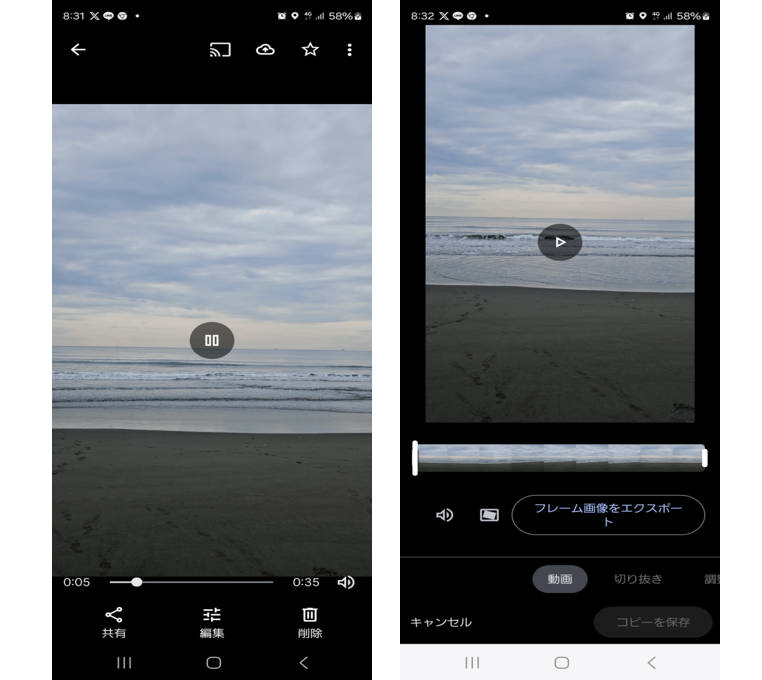
以上の流れで動画を音なしにできます。
Galaxyのギャラリーで動画を音なしにする方法
- 音なしにしたい動画を選択する
- 画面右下にあるスピーカーマーク
 をタップする
をタップする

- 画面右上にある
 をタップし、「アルバムにコピー」を選択
をタップし、「アルバムにコピー」を選択
以上の流れで音なしの動画を作成できます。
Part2.動画の音だけを無料で音なしにできる無料Androidアプリ
動画の音だけを無料で音なしにできる無料Androidアプリは以下の5つがあります。
- Mute Video, Silent Video
- VLLO
- Videoshow
- ActionDirector
- Video Replace Mix Remove Audio
それぞれの特徴について詳しく解説します。
動画の音だけを消すAndroidアプリ①Mute Video, Silent Video
![]()
Mute Video, Silent Videoは、動画内の音をなしにするのに特化したアプリです。
動画内のシーンをトリミングするのも同時に行えるため、簡単な動画の編集にも適しています。
ただし、アプリ内は全て英語表記のため、英語が苦手な方には操作が少し難しく感じるかもしれません。
動画の音だけを消すAndroidアプリ②VLLO
![]()
VLLOは動画編集ができるアプリです。
動画の一部分もしくは全部の音を消すことが可能で、音を消す場合もアプリ内にある「ミュート」タグをタップするだけで音声を消せます。
他にも字幕の追加やトランジションなど動画編集に欠かせない機能があり、より高度な編集をする場合は有料版にしなければいけません。
動画の音を消すAndroidアプリ③Videoshow
![]()
Videoshowは全世界のユーザーが利用しているアプリで、その数は1億人以上。
画像と音楽を組み合わせた動画も作成できるアプリです。
テーマがあり、テーマに沿った動画編集ができるため、初心者にも操作がしやすい仕様になっています。
アプリ内での音の消し方は、「イコライザ―」という機能を利用して音量調整を行います。
動画の音を消すAndroidアプリ④ActionDirector
![]()
ActionDirectorは、スロー再生や逆再生などユニークな機能を搭載した動画編集アプリです。
アプリ内で動画の音を消す場合は、音声を消したいファイルを選択し、「元の音声」のチェックを外し、音声のボリュームを調整することでミュートにできます。
他の機能でもチュートリアルがあるため、動画を見ながら編集ができるため、初心者でも安心して利用できます。
動画の音を消すAndroidアプリ⑤Video Replace Mix Remove Audio
![]()
Video Replace Mix Remove Audioは、不要なノイズつまり動画内の音を自由に削除しやすいアプリです。
動画内の音だけでなく、他のトラックを置換したり音源品質を向上させるなどオーディオに関する編集に特化した機能が搭載されているのです。
操作説明もあるので、初めて利用する方でも安心して利用できます。
Part3.Androidアプリで動画の音だけを無料で音なしにする方法
ここでではAndroidアプリ「ActionDirector」を使用し、動画の音だけを無料で音なしにする方法について解説します。
- アプリを起動し、「新規プロジェクト」をタップ
- 縦横比を選択
- 音を消したいファイルを選択し、画面右下にある「→」をタップ
- 画面右下にある機能タグを右方向にスクロールし、「音量」を選択
- 「ミュート」にチェックを入れ、画面右上にあるレ点をタップ
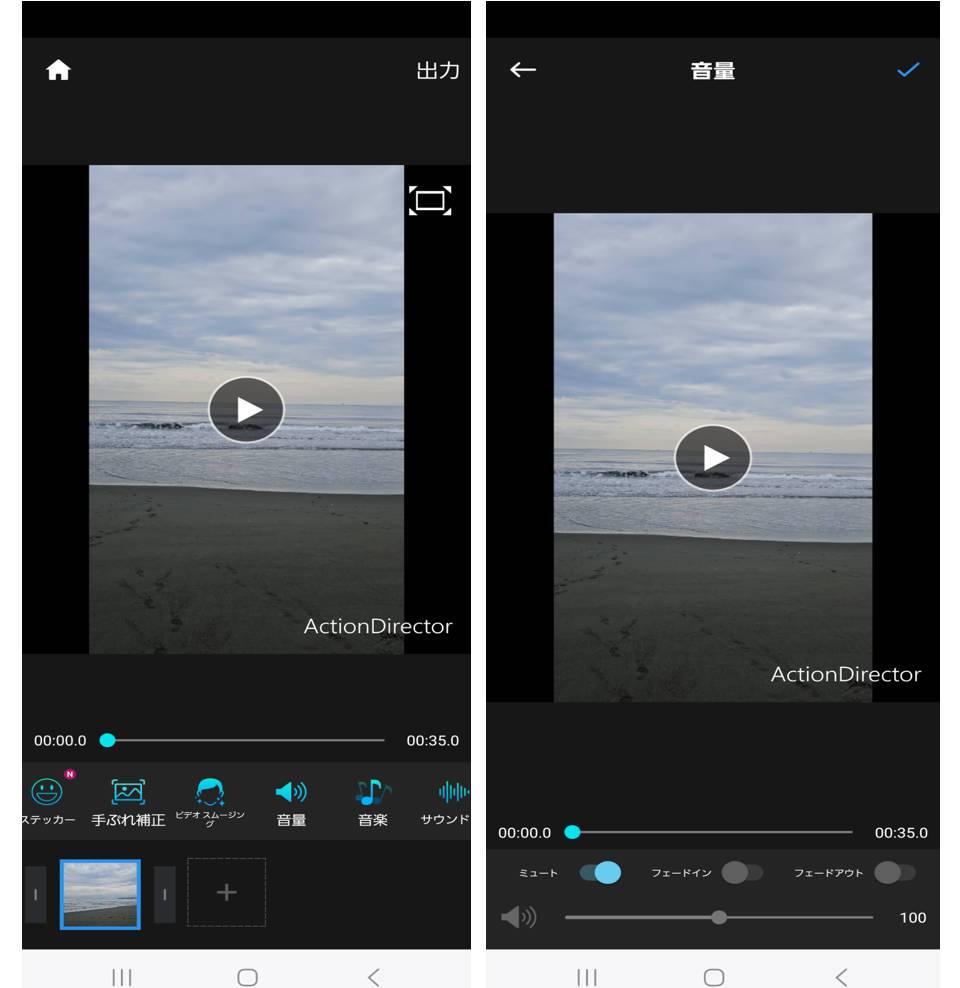
以上の流れで動画の音をなしにすることができます。
Part4.動画の音声を消すならUniConverter
動画内の音声を簡単に、かつ効率よく削除できたらなと思いませんか?
本当に音が消えているのかオリジナルと直ぐに比較できたら、文句のつけようがありません。
そんな文句のつけようがないのが「UniConverter」。たったの2ステップで動画内の音声を直ぐに削除できるのです。
![]()
また、動画編集機能を利用して音量をゼロにすると動画の音を消せます。
削除以外にも形式変換や圧縮などの機能があり、その数は30種類以上。
これらの機能が一つのソフトに集約されているのです。
こんな画期的なソフトを使用し、通常の消し方と、動画編集機能を利用して削除する方法について解説します。
通常の音量の消し方
Step1.UniConverterを起動、「ノイズ除去」を選択
![]()
UniConverterを起動し、「ツール」→「ノイズ除去」の順にクリックしてください。
Step2.音を削除したい動画ファイルを選択
![]()
音を削除したいファイルを選択し、「一括除去」をクリックします。
![]()
90倍速という速さで作業を遂行し、作業完了後は上記のように表示されます。
表示された右上のファイルにカーソルを合わせると
![]()
除去前の「オリジナル」が表示されるので、音の比較ができます。
たったの2ステップで作業が完了します。
次に動画編集機能を利用した音量の消し方を解説します。
動画編集機能を利用した音量の消し方
Step1.UniConverterを起動し「音声」を選択
UniConverterを起動し、ホーム画面から「動画編集」を選択して、音量を0にしたい動画ファイルを選択します。
![]()
Step2.音量を0にする
画面右上に「音量」とあります。
○の部分をマウスでつかみ、0にしてください。
![]()
「OK」をクリックし、問題がなければ「開始」をクリックします。
![]()
90倍速という速さで処理を行い、自動的に保存されます。
![]()
まとめ
今回は動画の音をなしにできるAndroidアプリを紹介しました。簡単に音が消せるアプリがありますが、動画作業をしていると、息詰まるときがあります。
例えば音を消した動画を圧縮したり、形式変換をしたりなど。
通常であれば、他のソフトやアプリを起動して、、、と手間が増えるだけです。
そんなときにおすすめなのが「UniConverter」。
UniConverterは動画の音を消すだけでなく、形式変換したり圧縮することも可能。他にも機能があり、その数は30種類以上。
しかも一つのソフトにこれらの機能が集約されているのです。まだ触れたことがない方は、無料版もあるので、この機会にUniConverterに触れてみませんか?
